¿Atascado con el error de tiempo de ejecución 3024 no se pudo encontrar el Access al archivo? No te preocupes, estás leyendo el artículo correcto.
Encontrar errores o problemas no es raro al trabajar en bases de datos de Access. El error de tiempo de ejecución 3024 de MS Access es uno de esos errores frustrantes que puede interrumpir su flujo de trabajo. En esta publicación, discutiré las razones comunes y las soluciones rápidas que pueden ayudarlo a deshacerse de este error de manera eficiente.
Captura de pantalla del error:
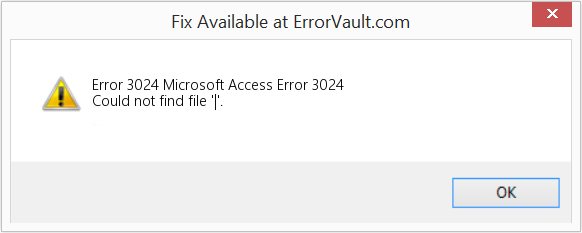
Herramienta Gratuita de Reparación de Bases de Datos de MS Access
Repare archivos corruptos de bases de datos MDB y ACCDB y recupere fácilmente tablas, consultas, índices y registros de bases de datos eliminados. Probar ahora!
Descargo de responsabilidad: para reparar la base de datos, usted necesidad de actualizar a un plan pagado.Al hacer clic en el botón Descargar arriba e instalar Stellar Repair for Access (14.8 MB), reconozco que he leído y acepto el Acuerdo de licencia de usuario final y la Política de privacidad de este sitio.
¿Qué es el código de error 3024 en Access?
El error Access no pudo encontrar el archivo 3024 se produce al intentar exportar el archivo Access DB a otras aplicaciones de fuente de datos externas. Este mensaje simplemente indica que el programa Access no puede leer un archivo indicado en las consultas. Sin embargo, este error también puede aparecer en otras circunstancias:
- Cuando se utiliza un objeto Recordset (DAO) en macro o código VBA para indicar los registros en la tabla DB.
- Usar código VBA para iniciar una conexión usando las cadenas de conexión.
¿Por qué ocurre?
Comprender las razones subyacentes es esencial para una resolución de problemas eficaz. Algunas de las causas comunes de este error incluyen:
- Conexión de red débil
- Objetos faltantes dentro del código VBA
- Ruta de archivo inapropiada o un nombre indicado en la consulta
- Archivo de base de datos dañado
- Debido a complementos defectuosos
- Referencias de biblioteca extraviadas
- Sintaxis o configuraciones de seguridad de macros incorrectas en Access.
¿Cómo resolver el error de tiempo de ejecución 3024: no se pudo encontrar el acceso al archivo?
Ahora que entendemos las causas, descubramos los pasos para corregir el error de tiempo de ejecución 3024 de MS Access sin esfuerzo. Pero antes de eso, comience por asegurarse de que su conexión a Internet sea estable.
Arreglos rápidos:
- Verifique la ruta y el nombre del archivo DB
- Verifique el código VBA
- Asegúrese de habilitar la configuración de seguridad macro
- Uso del método dbSQLPassThrough
- Reparar la base de datos de acceso dañada
- Comprobación de referencias faltantes
- Realice la restauración del sistema de Windows
- Deshabilite los complementos defectuosos
Solución 1: verifique la ruta y el nombre del archivo DB
Verificar el nombre del archivo y la ruta del archivo son los pasos iniciales para superar esta situación. Cualquier conflicto en el nombre del archivo o los errores tipográficos en la ruta pueden causar que no se pueda encontrar el archivo. Por lo tanto, asegúrese de que tanto el nombre del archivo como la ruta sean correctos para una experiencia perfecta con la base de datos.
Solución 2- Verifique el código VBA
A veces, el código VBA o las consultas incorrectas pueden provocar errores de tiempo de ejecución en Microsoft Access, incluido el código 3024. Por lo tanto, es vital revisar el código VBA y las consultas con prontitud. Siga los pasos a continuación para hacerlo:
- Abra la base de datos de Access que muestra un error al realizar operaciones.
- Vaya a la pestaña Herramientas de base de datos >> haga clic en Visual Basic.

- Una vez que la ventana del Explorador de proyectos muestre todos los objetos de la base de datos, seleccione el objeto deseado (formularios o consultas) para ver su código relacionado.
- Ahora, verifique todas las consultas y sintaxis >> aplique los cambios.
Solución 3: asegúrese de habilitar la configuración de seguridad macro
Habilitar la configuración de seguridad de macros dentro de Microsoft Access es otro truco eficaz para deshacerse del error de tiempo de ejecución 3024 de MS Access VBA. Siga atentamente las instrucciones a continuación para habilitar la configuración de seguridad:
- Abra Acceso >> Archivo >> Opciones.
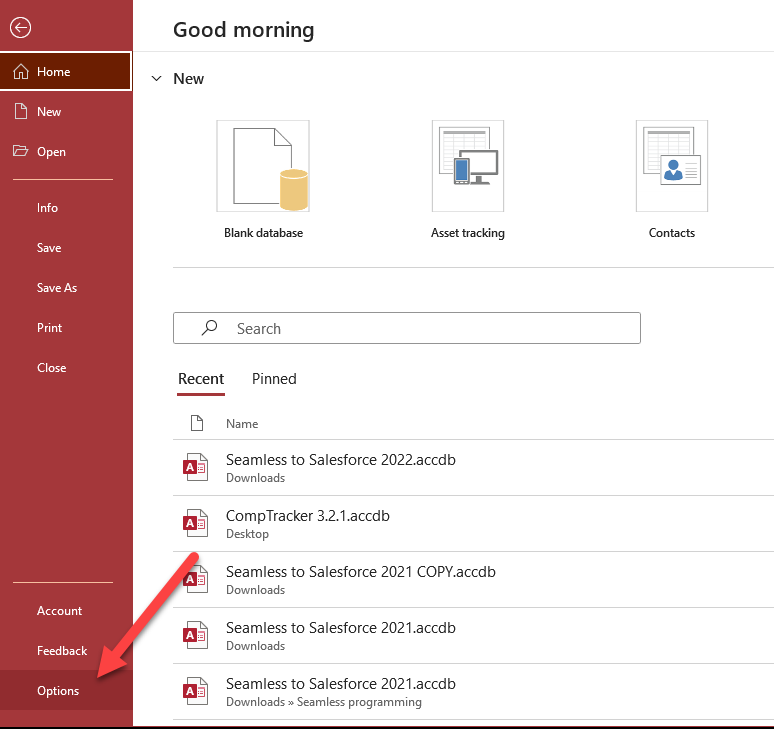
- Luego, elija Centro de confianza en Opciones de acceso.
- A continuación, haga clic en el botón Configuración del Centro de confianza >> Configuración de macros.

- Ahora, asegúrese de habilitar todas las macros allí >> haga clic en Aceptar.
Lea también: Resuelva el error 3045: Reparar el acceso “No se pudo usar el archivo que ya está en uso”.
Solución 4: uso del método dbSQLPassThrough
El uso de la opción dbSQLPassThrough dentro de las consultas puede ayudar a enviar los comandos SQL directamente a servidores externos. Esta declaración también utiliza una cadena de conexión ODBC para conectarse al servidor SQL. Por lo tanto, puede utilizar VBA para generar una consulta de paso en la base de datos.
A continuación se muestra la sintaxis de la opción dbSQLPassThrough:
expression.Execute(Query, Options)
Nota:
- Expresión: indica un objeto de base de datos.
- Consulta– Es una consulta SQL en la base de datos.
- Opciones: representar el tipo de datos variante.
Solución 5: reparar la base de datos de acceso dañada
El error 3024 de Microsoft Access puede ocurrir si el tamaño del archivo de la base de datos es demasiado grande o el archivo está dañado. En tal caso, vale la pena utilizar la herramienta Compactar y Reparar incorporada en Access para compactar y reparar la base de datos.
A continuación se explica cómo utilizar esta herramienta:
- Cerrar todos los archivos de la base de datos >> Acceso Abierto.
- En una página de Plantillas, luego haga clic en Base de datos en blanco.
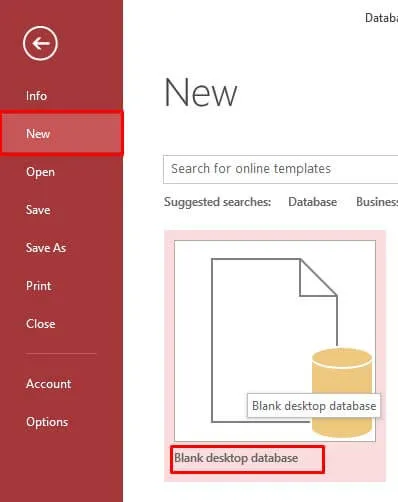
- Vaya al Archivo >> Cerrar.
- Después de eso, vaya a Herramientas de base de datos > haga clic en Compactar y reparar base de datos.
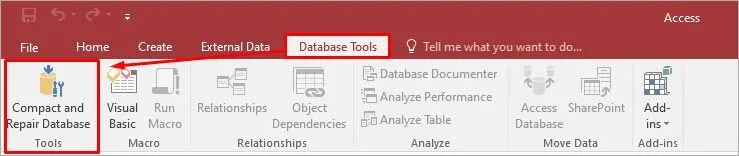
- En la ventana abierta, navegue para elegir el archivo de base de datos dañado para compactarlo y repararlo. Haga clic en Compactar.
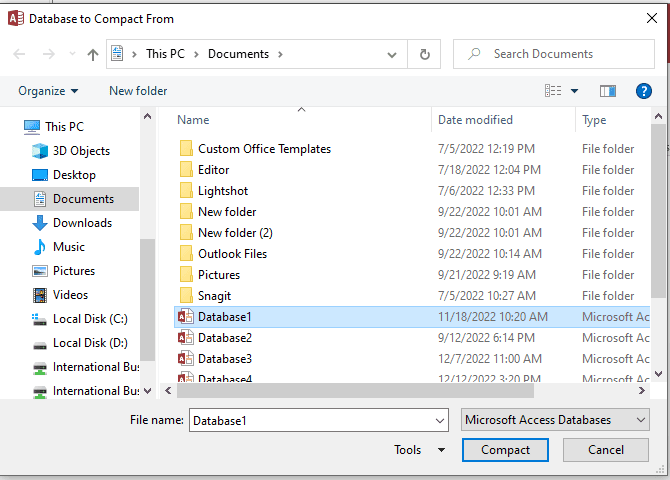
Esto guardará el archivo compactado y reparado en la misma ubicación donde se guarda el archivo de base de datos original.
En muchos casos, la función Compactar y Reparar no puede solucionar el problema de corrupción; es probable que el archivo esté gravemente dañado. En tal caso, puede utilizar Access Reparar & Recuperación. Esta herramienta está especialmente diseñada para reparar archivos .accdb/mdb gravemente dañados y extrae registros, consultas, macros, tablas, módulos, etc. con un 100% de integridad. Incluso puedes probar su versión de demostración para obtener una vista previa de todos los objetos recuperables dentro del archivo dañado.

* Al hacer clic en el botón Descargar arriba e instalar Stellar Repair for Access (14.8 MB), reconozco que he leído y acepto el Acuerdo de licencia de usuario final y la Política de privacidad de este sitio.
Pasos para reparar la base de datos de Access corrupta
Solución 6: Solucione el error de tiempo de ejecución 3024: no se pudo encontrar el acceso al archivo al verificar las referencias que faltan
Como ya se mencionó en la sección de causas, la falta de referencias de biblioteca dentro de la base de datos también puede provocar el error 3024 Access vba. Todo lo que necesita hacer es verificar si faltan referencias de biblioteca siguiendo estos pasos.
Solución 7: realizar la restauración del sistema de Windows
Restaurar sistema es una función que permite a los usuarios restaurar el sistema a un punto anterior. Puede seleccionar el punto en el que no recibió el error 3024.
Nota: Los pasos siguientes son aplicables para usuarios de Windows 8:
Para hacerlo, tienes que:
- Inicie su PC e inicie sesión como Administrador
- Ahora haga clic en Inicio >Todos los programas > Accesorios > Herramientas del sistema.
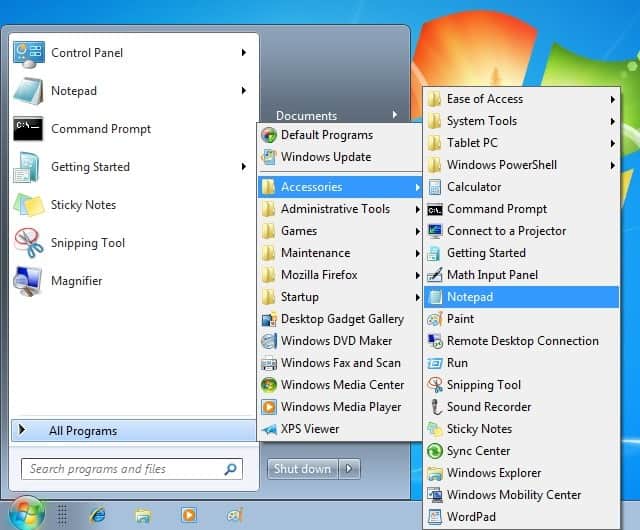
- Luego haga clic en Restaurar sistema
- Se abrirá una nueva ventana. Seleccione “Restaurar mi computadora a un momento anterior” y luego haga clic en el botón Siguiente
- Debe seleccionar el punto de restauración del sistema más reciente de la lista de opciones >> haga clic en Siguiente >> Siguiente.
- Una vez que se complete el proceso de restauración, reinicie su PC.
Solución 8: deshabilite los complementos defectuosos
Si sospecha que recibe este error de tiempo de ejecución debido a complementos defectuosos dentro de Access, considere deshabilitarlos de inmediato. Para conocer los pasos para desactivarlos, haga clic aquí.
Preguntas frecuentes relacionadas:
¿Qué pasa si no soluciono el error 3024 en tiempo de ejecución de MS Access VBA de inmediato?
Ignorar el error 3024 de tiempo de ejecución de VBA en Access puede provocar inconsistencias en los datos y una pérdida grave de datos.
¿Cómo puedo evitar el error 3024 en el futuro?
Al compactar y reparar periódicamente su base de datos, realizar copias de seguridad de la base de datos y mantener la organización adecuada de los archivos, puede evitar que se produzca el error 3024 en el futuro.
¡Hora de decir adiós!
El error de tiempo de ejecución 3024 de MS Access VBA se puede solucionar con un puñado de soluciones precisas mencionadas en este blog. En caso de que no solucione este error con los consejos de bricolaje antes mencionados, busque ayuda profesional del equipo de soporte de Microsoft.
Además, puede comunicarse con nosotros en Facebook or Twitter para obtener más orientación o asistencia.
Este software asegura sin costura reparación y recuperación de la base de datos ACCDB y MDB. Es Restaura todos los objetos, incluidas tablas, informes, consultas, registros, formularios e índices, junto con módulos, macros, etc. Solucione los problemas de Microsoft Access ahora en 3 sencillos pasos:
- Descargue Stellar Access base de datos reparación herramienta calificado como Excelente en Cnet.
- Haga clic en la opción Examinar y Buscar para localizar la base de datos de Access corrupta.
- Haga clic en el botón Reparar para reparar y obtener una vista previa de los objetos de la base de datos.






